
Dacă ați încercat Windows 8 Developer Preview și ați constatat că nu vă place noul meniu Start, Windows Explorer și Task Manager, există o modalitate de a face ca aceste elemente să arate și să acționeze ca Windows 7.
Acest articol vă arată cum să aduceți meniul de pornire Windows 7, Explorer și Managerul de activități în Windows 8 utilizând două metode, un hack de registry și un instrument terță parte.
Utilizarea unui hack de registru
Pentru a readuce meniul Start Windows 7, Explorer și Manager activități prin schimbarea registrului, apăsați Win (tasta Windows) + R pentru a accesa caseta de dialog Executare. Introduceți „regedit” în caseta Open edit și apăsați Enter sau faceți clic pe OK.
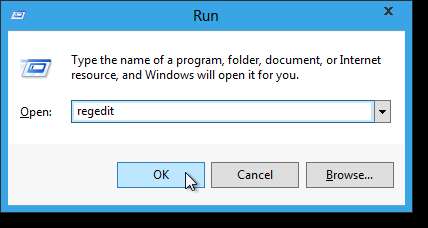
Dacă se afișează caseta de dialog Control cont utilizator, faceți clic pe Da pentru a continua.
NOTĂ: Este posibil să nu vedeți această casetă de dialog, în funcție de Setări Control cont utilizator .
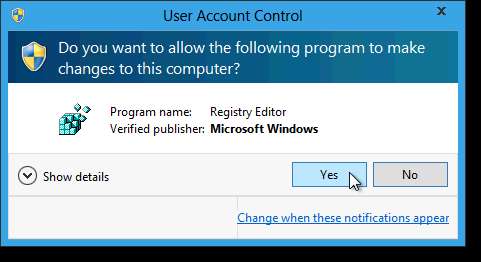
Navigați la următoarea cheie:
HKEY_CURRENT_USER \ Software \ Microsoft \ Windows \ CurrentVersion \ Explorer
Selectați tasta Explorer din stânga și apoi faceți dublu clic pe valoarea RPEnabled din dreapta.

În caseta de dialog Editare valoare DWORD (32 de biți), modificați valoarea din caseta de editare date valoare la 0 și faceți clic pe OK. Valoarea „0“ dezactivează Metro UI și activează meniul Start clasic, iar valoarea „1” activează Metro UI, dezactivând meniul Start clasic.
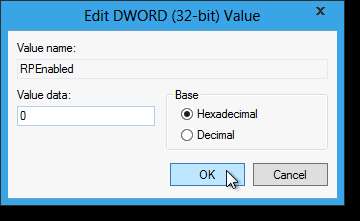
Închideți editorul de registry selectând Ieșire din meniul Fișier.

Managerul de activități se schimbă imediat în stilul clasic. Cu toate acestea, trebuie să reporniți Windows Explorer pentru a permite modificarea meniului Start. Deoarece Task Manager este acum în stil Windows 7, reporniți Explorer așa cum ați face în Windows 7 , folosind metoda Classic Close Explorer. Dacă reveniți la UI Metro (schimbarea valorii RPEnabled la 1), Managerul de activități se va afișa în noul stil și va trebui să reporniți Explorer utilizând Windows 8 Task Manager .

După ce reporniți Explorer, este disponibil meniul clasic Start.
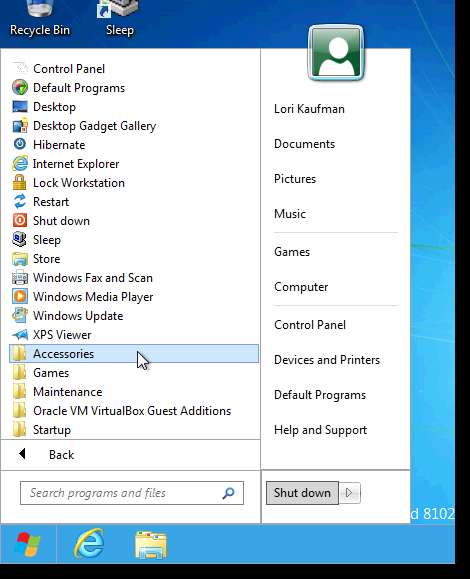
NOTĂ: Când treceți la meniul Start clasic, orice ferestre Explorer deschise nu sunt afectate de modificare. Pentru a vedea Windows Explorer clasic, închideți orice ferestre Explorer deschise și deschideți din nou Explorer.
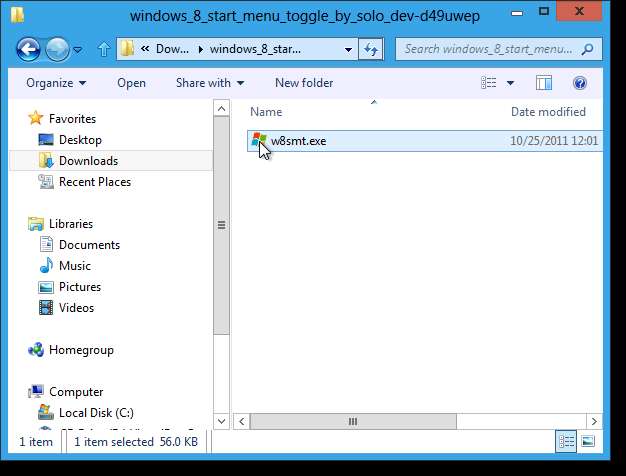
Pentru a reveni la UI Metro, reveniți în registru și introduceți din nou „1” ca valoare pentru cheia RPEnabled.
Folosirea unui instrument terță parte
Hack-ul de registry pentru recuperarea meniului clasic Start pe care tocmai l-am arătat mai sus este destul de ușor; cu toate acestea, există o modalitate și mai ușoară de a trece la meniul clasic Start. Există un instrument, numit Windows 8 Start Menu Toggle, care vă permite să comutați rapid între interfața Metro UI și meniul clasic Start făcând clic pe un buton. Consultați sfârșitul articolului pentru linkul de descărcare.
Pentru a utiliza Windows 8 Start Menu Toggle, trebuie să îl executați ca administrator. Extrageți fișierul .zip pe care l-ați descărcat, faceți clic dreapta pe fișierul .exe și selectați Run as administrator din meniul pop-up.
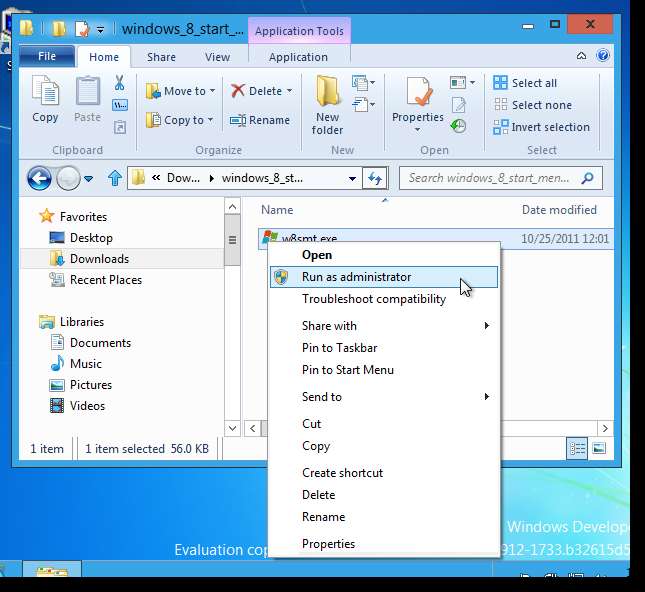
Din nou, dacă Control cont utilizator se afișează caseta de dialog, faceți clic pe da a continua.
NOTĂ: Este posibil să nu vedeți această casetă de dialog, în funcție de Setări Control cont utilizator .
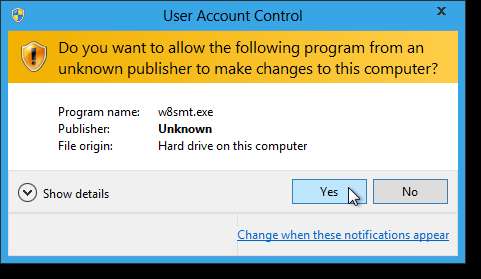
Windows 8 Start Menu Toggle este un program portabil care nu trebuie instalat. Cu toate acestea, prima dată când îl rulați, programul vă va solicita să instalați Microsoft .NET Framework 3.5.1, dacă nu este deja instalat. Faceți clic pe Acceptați modificările pentru a continua cu instalarea.
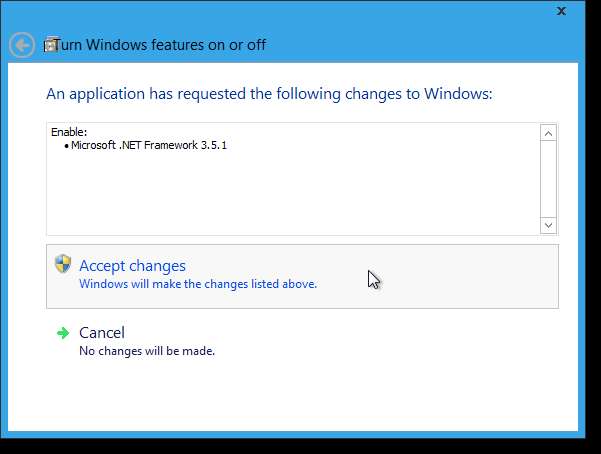
Pentru a instala .NET Framework în Windows 8, trebuie să vă conectați la Windows Update. Faceți clic pe Conectare la Windows Update pentru a permite Windows-ului să se conecteze și să descarce și să instaleze modificările necesare.

Se afișează o casetă de dialog în timp ce actualizările sunt descărcate din Windows Update. La finalizarea descărcării și instalării, se afișează următoarea casetă de dialog. Faceți clic pe Finalizare.
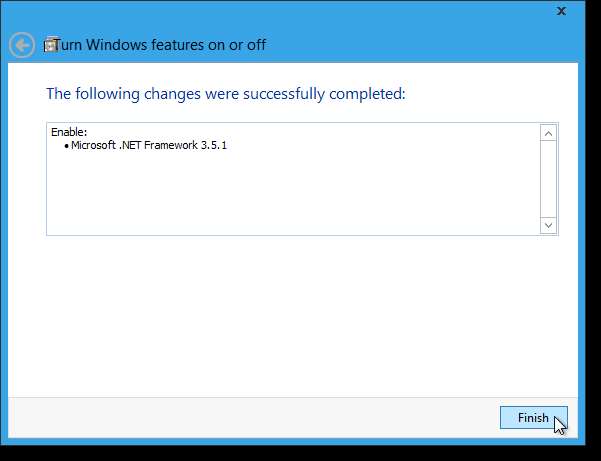
Pentru a rula Windows 8 Start Menu Toggle, faceți dublu clic pe același fișier w8smt.exe pe care l-ați rulat anterior. Se afișează o mică casetă de dialog cu un singur buton mare. Dacă utilizați în prezent Metro UI, butonul citește Utilizați meniul Start clasic. Faceți clic pe buton pentru a ascunde interfața de utilizare Metro și utilizați meniul clasic Windows 7 Start, Explorer și Manager activități.
NOTĂ: Nu trebuie să reporniți Explorer pentru ca modificările să aibă efect. Dacă butonul Start nu pare să se schimbe, mutați mouse-ul peste el și faceți clic pe el. Ar trebui să treacă la meniul Start clasic. Poate dura câteva clipe.
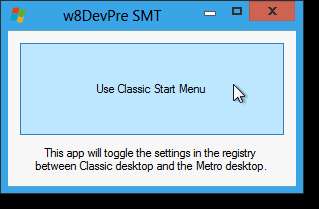
În timp ce utilizați meniul Start clasic, butonul din Windows 8 Start Menu Toggle citește Utilizați ecranul Start Metro. Pentru a ascunde clasicul meniu Start și a reveni la ecranul Start Metro, faceți clic pe buton.
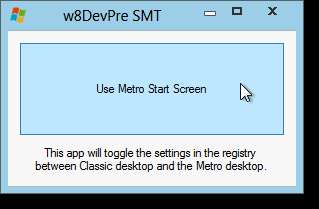
Pentru a închide Windows 8 Start Menu Toggle, faceți clic pe butonul X din colțul din dreapta sus al casetei de dialog.
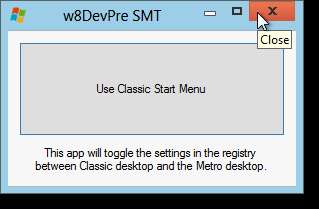
Acum, puteți juca cu Metro UI în Windows 8 și puteți trece cu ușurință la interfața clasică din Windows 7 atunci când doriți să efectuați orice.
Descărcați Windows 8 Start Menu Toggle from http://solo-dev.deviantart.com/art/Windows-8-Start-Menu-Toggle-258422929 .







